Maison >développement back-end >Problème PHP >Que dois-je faire si iis ne parvient pas à ouvrir le programme php ?
Que dois-je faire si iis ne parvient pas à ouvrir le programme php ?
- 藏色散人original
- 2021-11-26 09:08:592846parcourir
Solution au problème selon lequel iis ne peut pas ouvrir le programme php : 1. Désactivez le pare-feu et installez PHP5.3.6 ; 2. Créez un nouveau site Web sous IIS et stockez les fichiers du site Web php par défaut ; document dans l'onglet Document ; 4. Redémarrez IIS.
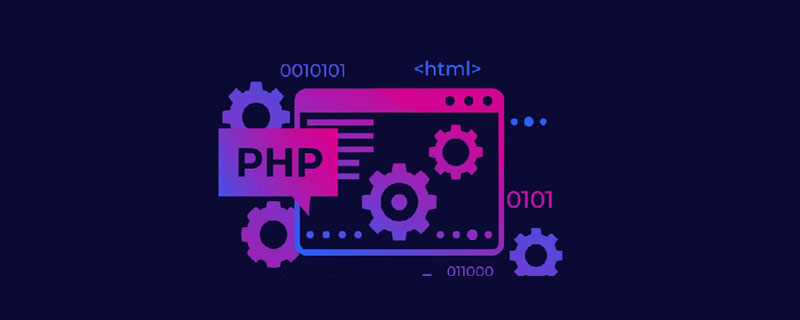
L'environnement d'exploitation de cet article : système Windows 7, PHP5.3.6, Dell G3.
Que dois-je faire si IIS ne parvient pas à ouvrir le programme php ?
Comment exécuter PHP sous IIS :
1. Installez PHP5.3.6
1) Fermez le pare-feu et décompressez php5.zip dans D:PHPphp5
2) Copiez le fichier php.ini dans D:PHPphp5 et C. respectivement :répertoire WINDOWS
3) Accordez au groupe d'utilisateurs les autorisations de lecture et d'exécution sur le répertoire d'installation de php (D:PHPphp5)
4) Recherchez les noms php_mysqli.dll, php_mysql.dll, libmysql.dll dans le dossier D:PHPphp5 , fichier libmcrypt.dll et copiez-le dans le dossier C:windowsSystem32 (Remarque : IIS nécessite ce fichier pour traiter PHP et MYSQL).
2. Configurez IIS
1) Créez un nouveau site Web sous IIS, où les fichiers de votre site Web php peuvent être stockés. Par exemple, le nouveau répertoire virtuel jihetuan pointe vers le répertoire E:jihetuan sur l'ordinateur.
2) Cliquez sur "Ajouter" dans l'onglet "Mappage" pour ouvrir la boîte de dialogue "Ajouter/Modifier le mappage d'extension d'application", cliquez sur "Parcourir" après "Fichier exécutable" et localisez D:PHPphp5php5isapi.dll. Entrez ".php. " dans la zone de texte après "Extension" (remarque : veillez à faire attention à la période précédant la prolongation) et cliquez sur OK.
3) Ajoutez index.php comme document par défaut dans l'onglet Document. Vous n’êtes pas obligé de l’ajouter.
4) Cliquez à nouveau sur "OK" pour quitter la boîte de dialogue "Configuration de l'application", puis cliquez à nouveau sur "OK" pour quitter la boîte de dialogue Propriétés PHP.
5) Redémarrez IIS pour prendre effet.
3. Installation de Mysql
complète
Apprentissage recommandé : "Tutoriel vidéo PHP"
Ce qui précède est le contenu détaillé de. pour plus d'informations, suivez d'autres articles connexes sur le site Web de PHP en chinois!

